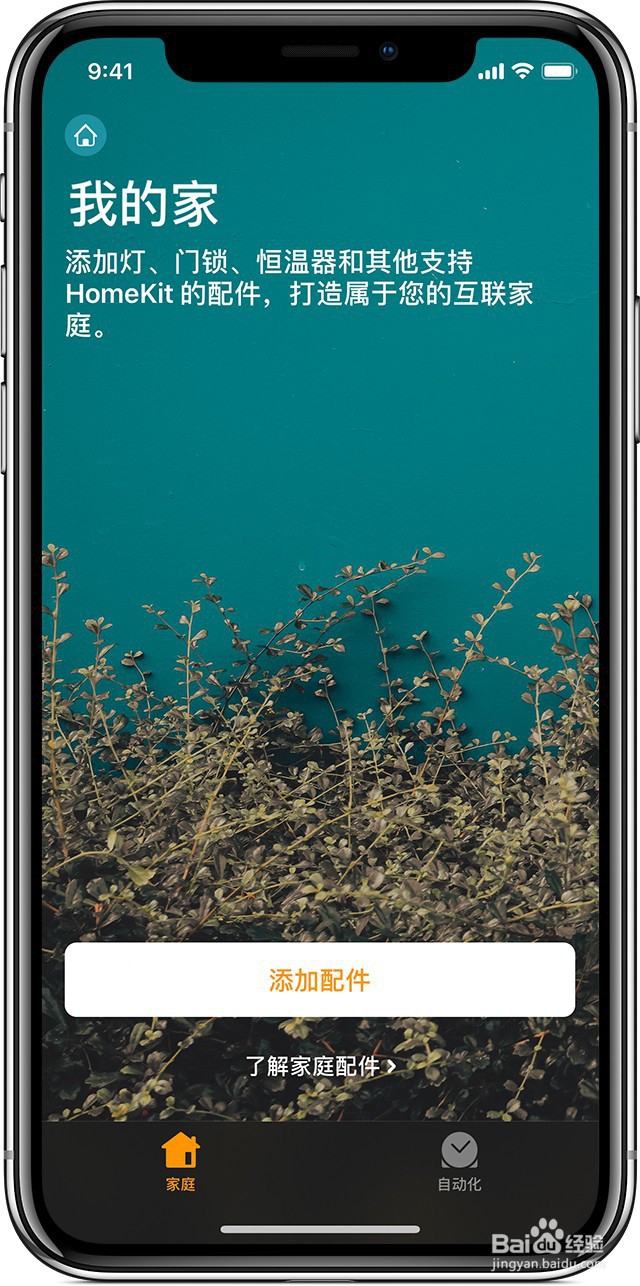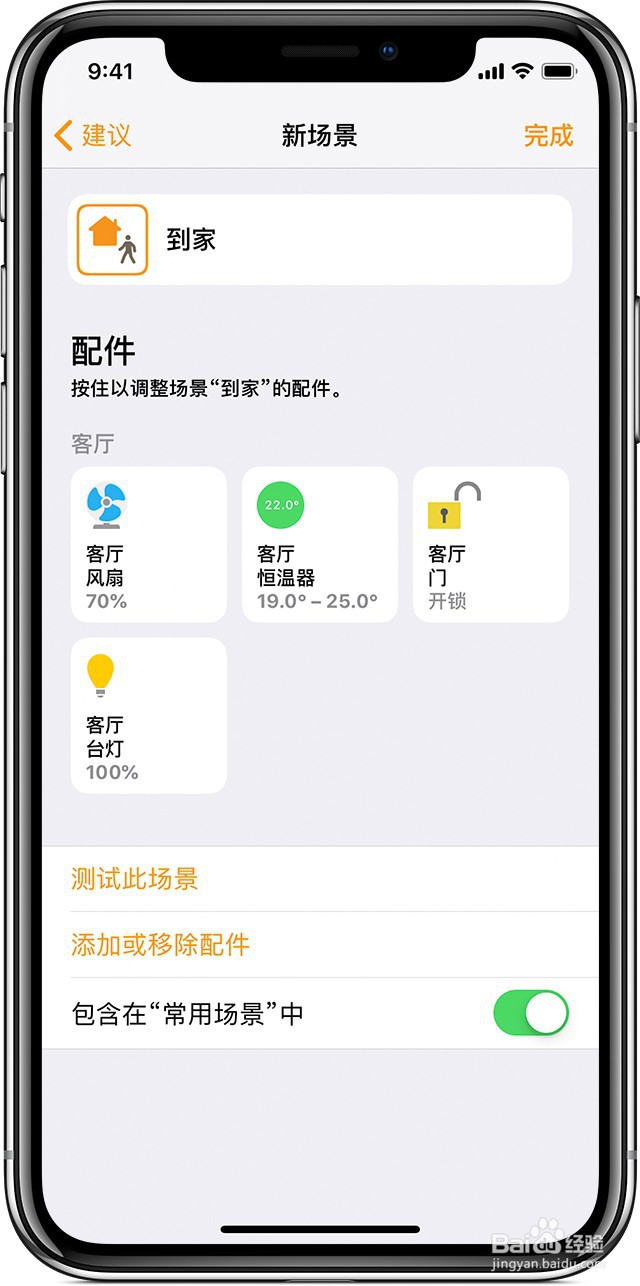如何用Siri操控Aqara Homekit智能家居
1、1/5检查产品是否受支持查看产品包装或在线页面上有没有“Works with Apple HomeKit”(兼容 Apple HomeKit)或“Works with Apple AirPlay”的标签。
2、2/5添加配件a.打开iPhone“家庭”应用,点击“添加配件”b.使用iOS 设备上的摄像头,扫描配件或配件文稿上的八位数 HomeKit 代码或二维码。c.点击出现的配件,并将配件添加到网络。
3、3/5命名配件,并将配件分配到某个房间a.点击添加的配件更改配件名称和所处的房间b.开启“包含在‘常用配件’中”,以便在“控制中心”、“家庭”和Apple Watch 中访问和控制该配件。
4、4/5设置场景以控制多个配件a.在“家庭”应用中,点击右上角的“+”,然后点击“添加场景”。b.选取一个推荐的场景或创建一个自定场景,并为场景命名。c.点击“添加配件”,选择想要加入的配件,随后点击“完成”即可。
5、5/5设置iPad为家居中枢,远程控制Homekit配件a.前往“设置”→“[您的姓名]”→“iCloud”,确保已使用Apple ID登录iCloud。b.向下揠羧癞思滚动,检查“家庭”是否已打开。c.前往“设置”→“家庭”并打开“将此 iPad 用作家居中枢”。(注意:HomePod、Apple TV也可设置为家居中枢)
6、完成以上操作,就可对家里Homekit智能家居产品进行远程调控和多场景智能控制。如果想了解的更多,可以上Apple官网去看看。
声明:本网站引用、摘录或转载内容仅供网站访问者交流或参考,不代表本站立场,如存在版权或非法内容,请联系站长删除,联系邮箱:site.kefu@qq.com。
阅读量:41
阅读量:90
阅读量:40
阅读量:24
阅读量:67